Berikut ini adalah pembahasan & penanganan virus W32/VBWorm.BEUA (W32/HLLW.Autoruner.25850) atau yg lebih dikenal Virus Shortcut dari Vaksin.com.
Pernahkan Anda mengalami semua folder yang ada di UFD tba-tiba berubah menjadi “shortcut”, harap berhati-hati dan scan komputer Anda dan berharap ini bukan ulah virus yang berbahaya.
Baru-baru ini Vaksincom banyak menerima laporan tentang penyebaran virus yang cukup merepotkan, laporan ini pertamakali datang dari kota “Gorontalo-Sulawesi” merkipun hal ini tidak menjamin bahwa virus ini berasal dari kota tersebut. Walaupun media penyebaran virus ini hanya sebatas UFD, tetapi pengalaman menunjukkan penyebarannya bisa meluas ke daerah-daerah yang lain dengan mudah, jadi tetap waspada dan pastikan antivirus anda selalu terupdate dengan baik agar dapat mengenali virus ini dengan baik.
Dengan update terbaru Norman Security Suite sudah dapat mendeteksi virus ini sebagai W32/VBWorm.BEUA, untuk file shortcut di kenali sebagai Trojan: LNK/CplLnk.A dan file .DLL dideteksi sebagai W32/Suspicious_Gen2.BTDDL dan sampai saat ini sudah melahirkan beberapa varian (lihat gambar 1)


Gambar 1, Hasil Deteksi Norman Security Suite
Dr.Web Anti-virus mendeteksi virus ini sebagai W32/HLLW.Autoruner.25850, untuk file shortcut di kenali sebagai Exploit.Cpllnk dan file .DLL dideteksi sebagai Win32.HLLW.VBNA.3 (lihat gambar 2)


Gambar 2, Hasil Deteksi Dr. Web Anti-virus
Virus ini dibuat dengan mengunakan program bahasa Visual Basic dan mempunyai ukuran sekitar 128 KB (untuk varian lain nya akan mempunyai ukruan yang bervariasi). Virus ini akan mempunyai ekstensi EXE atau SCR serta menggunakan icon Microsoft Visual Basic Project. (lihat gambar 2)
Gambar 2, File induk W32/VBWorm.BEUA dan varian
Pada saat virus ini menginfeksi komputer target, ia akan membuat beberapa file induk dengan nama file acak yang akan diaktifkan secara otomatis pada saat komputer dinyalakan
C:\Documents and Settings\%user%\%file%.exe
Catatan:
%user%, tergantung nama user yang digunakan oleh user pada saat login Windows
%file%, contohnya x.exe, alg.exe, smyeok.exe atau smyeokx.exe
Untuk meyakinkan agar dirinya dapat aktif secara otomatis pada saat komputer dinyalakan ia akan membuat string pada registri berikut dengan string yang berbeda-beda
HKEY_CURRENT_USER\Software\Microsoft\Windows\CurrentVersion\Run
%string% = C:\Documents and Settings\%user%\%string%.exe
Catatan:
%string%, berbeda-beda sesuai dengan nama file induk yang dibuat
%user%, berbeda-beda sesuai dengan nama user yang digunakan pada saat login Windows.
Agar file induk tidak mudah dihapus oleh user, ia akan menyembunyikan file tersebut dan mencegah agar user tidak dapat menampilkan file teersebut dengan cara merubah pada setting “Folder Options” dengan selalu memilih opsi “Hide protected operating system files (Recommended)” dengan merubah registri : (lihat gambar 3)
HKEY_CURRENT_USER\Software\Microsoft\Windows\CurrentVersion\Explorer\Advanced
Gambar 3, Setting Folder Options yang diubah oleh VBWorm.BEUA
Proteksi Proses Virus dan blok software security
Virus ini mempunyai kemampuan untuk melindungi setiap proses virus yang aktif di memori. Jika user mencoba untuk mematikan proses virus tersebut dengan menggunakan aplikasi kill proses seperti Security Task Manager, process explorer atau tools/software security lainnya dengan cara mematikan aplikasi tersebut atau menyebabkan aplikasi tersebut menjadi hang/crash”. (lihat gambar 4 dan 5)
Gambar 4, Aplikasi Process Explore yang di blok oleh W32/VBWorm.BEUA
Gambar 5, Aplikasi Security Task Manager yang di blok oleh W32/VBWorm.BEUA
Menyembunyikan Folder dan membuat file shortcut
Aksi lain yang akan dilakukan oleh virus ini adalah akan menyembunyikan folder “C:\Documents and Settings” dan akan menyembunyikan foder “C:\Documents and settings\%user% (%user%, ini berbeda-beda tergantung nama user yang digunakan pada saat login Windows). Untuk mengelabui user ia akan membuat file duplikat berupa file shortcut yang akan mengarah (pointing) ke salah satu file induk yang sudah dibuat, file ini akan mempunyai nama yang sama dengan folder yang disembunyikan dengan ciri-ciri:
Menggunakan Icon Folder
Mempunyai Ekstensi .LNK
Type File “Shortcut”
Ukuran file 1 KB
Selain itu ia juga akan membuat file shortcut lain seperti :
Documents.lnk
Music.lnk
Pictures.lnk
Video.lnk
Password.lnk (icon )
Serta beberapa file shortcut yang mempunyai icon dengan nama file acak seperti zbg.lnk atau zcu.lnk (lihat gambar 6)
Gambar 6, File duplikat dan file shortcut yang akan dibuat oleh W32/VBWorm.BEUA
Jika file shortcut tersebut di jalankan, maka secara otomatis akan mengaktifkan salah satu file induk (acak) virus yang telah ditentukan (lihat gambar 7).
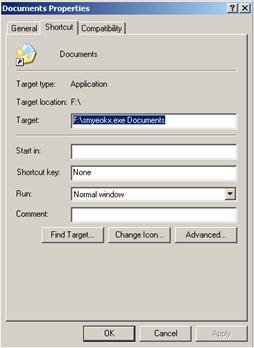
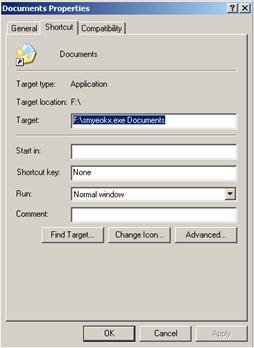
Gambar 7, File target yang terdapat pada file shortcut
Media penyebaran
Untuk menyebarkan dirinya, ia akan menggunakan media UFD dan drive/folder yang di share (dengan askes full) dengan cara membuat beberapa file induk acak (contoh: x.exe, xuris.exe, xurinx.exe) serta file “.dll” (contoh: ert.dll) dengan ciri-ciri (lihat gambar 
Menggunakan Icon “Visual Basic Project”
Ukuran File 128 KB (untuk varian lain ukuran file acak)
Ekstesi file “.EXE” atau “.SCR”
Type File “Application” atau “Screen Saver” (lihat gambar 
Gambar 8, File induk yang dibuat di media UFD
Selain membuat file induk tersebut, ia juga akan menyembunyikan folder yang ada di media UFD/Folder yang di share serta membuat file duplikat sesuai dengan nama folder yang disembunyikan berupa file shortcut serta beberapa file shorcut lainnya seperti:
Documents.lnk
Music.lnk
Pictures.lnk
Video.lnk
Password.lnk (icon )
Serta beberapa file shortcut yang mempunyai icon dengan nama file acak seperti (zbg.lnk, zcu.lnk)
Agar virus ini dapat aktif secara otomatis pada saat user mengakses UFD/Folder yang di share, ia akan memanfaatkan fitur “Autoplay Windows” dengan membuat file “Autorun.inf”. File ini akan menjalankan sebuah file induk (acak) yang sudah di tanamkan di UFD/folder yang di share tersebut. (lihat gambar 9)
Gambar 9, isi file autorun.inf
Eksploitasi celah keamanan yang terlupakan
Seperti yang sudah di jelaskan sebelumnya bahwa virus ini akan membuat beberapa file shortcut yang mempunyai icon di media removable disk (UFD) atau di folder/drive yang di share (dengan akses full), hal ini dilakukan untuk mengantisipasi jika fitur “autoplay” sudah di matikan oleh user yakni dengan memanfaatkan salah satu celah keamanan Windows (Microsoft Windows Shell shortcut handling remote code execution vulnerability-MS10-046) yang memungkinkan Windows untuk menjalankan secara otomatis kode jahat yang terdapat pada file shortcut (.lnk) tersebut pada saat user mengakses Drive/Folder/UFD hal ini di tandai komputer menjadi lambat (bahkan komputer terkesan hang) pada saat mengakses UFD /drive yang sudah di tanam file shortcut tersebut. Hal ini yang membedakan virus ini dari virus lokal lain yang kebanyakan mengandalkan rekayasa sosial dan penyebaran yang mengandalkan autorun saja tanpa mengeksploitasi celah keamanan.
Cara membersihkan VBWorm.BEUA (W32/HLLW.Autoruner.25850)
Nonaktifkan “System Restore” untuk sementara selama proses pembersihan
Putuskan komputer yang akan dibersihkan dari jaringan
Matikan proses virus yang aktif di memori dengan menggunakan tools “Ice Sword”. Setelah tools tersebut terinstal, pilih file yang mempunyai icon “Microsoft Visual Basic Project” kemudian klik “Terminate Process” (lihat gambar 10)
Silahkan download tools tersebut di alamat http://icesword.en.softonic.com/
Gambar 10, Gunakan Ice Sword untuk mematikan proses virus
Hapus registri yang sudah dibuat oleh virus dengan cara:
Klik menu [Start]
Klik [Run]
Ketik REGEDIT.exe, kemudian klik tombol [OK]
Pada aplikasi Registry Editor, telusuri key
[HKEY_CURRENT_USER\Software\Microsoft\Windows\CurrentVersion\Run]
Kemudian hapus key yang mempunyai data [C:\Document and Settings\%user%], seperti terlihat pada gambar 11 dibawah ini
Gambar 11, Lokasi registri virus
Disable Autoplay/autorun Windows. Copy script dibawah ini pada program NOTEPAD kemudian simpan dengan nama REPAIR.INF, install file tersebut dengan cara:
Klik kanan REPAIR.INF
Klik INSTALL
[Version]
Signature=”$Chicago$”
Provider=Vaksincom
[DefaultInstall]
AddReg=UnhookRegKey
DelReg=del
[UnhookRegKey]
HKLM, Software\CLASSES\batfile\shell\open\command,,,”””%1″” %*”
HKLM, Software\CLASSES\comfile\shell\open\command,,,”””%1″” %*”
HKLM, Software\CLASSES\exefile\shell\open\command,,,”””%1″” %*”
HKLM, Software\CLASSES\piffile\shell\open\command,,,”””%1″” %*”
HKLM, Software\CLASSES\regfile\shell\open\command,,,”regedit.exe “%1″”
HKLM, Software\CLASSES\scrfile\shell\open\command,,,”””%1″” %*”
HKCU, Software\Microsoft\Windows\CurrentVersion\Policies\Explorer, NoDriveTypeAutoRun,0x000000ff,255
HKLM, SOFTWARE\Microsoft\Windows\CurrentVersion\policies\Explorer, NoDriveTypeAutoRun,0x000000ff,255
Hapus File induk dan file duplikat yang dibuat oleh virus termasuk di UFD. Untuk mempercepat proses pencarian, Anda dapat menggunakan fungsi “Search”. Sebelum melakukan pencarian sebaiknya tampilkan semua file yang tersembunyi dengan merubah pada setting Folder Options (lihat gambar 12)
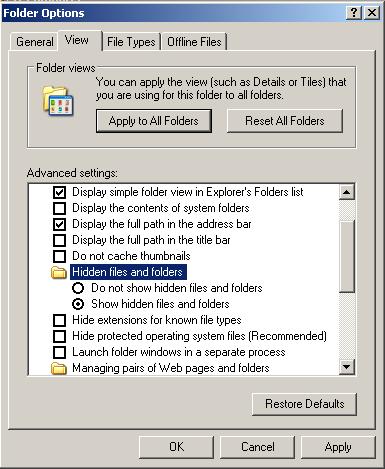
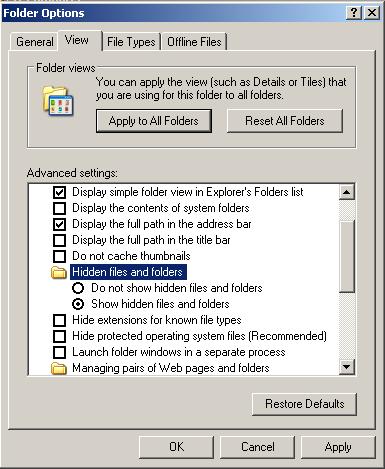
Gambar 12, Menampilkan file yang tersembunyi
Jangan sampai terjadi kesalahan pada saat menghapus file induk maupun file duplikat yang telah dibuat oleh virus.
Hapus File induk virus (lihat gambar 13) yang mempunyai ciri-ciri:
Icon “Microsoft Visual Basic Project”
Ukuran File 128 KB (untuk varian lain akan mempunyai ukuran yang bervariasi)
Ekstesi file “.EXE” atau “.SCR”
Kemudian hapus File duplikat shortcut (lihat gambar 14) yang mempunyai ciri-ciri
Icon Folder atau icon
Ekstensi .LNK
Type File “Shortcut”
Hapus juga file yang .DLL (contoh: ert.dll) dan file Autorun.inf di UFD atau folder yang di share.
Catatan:
Untuk menghindari virus tersebut aktif kembali, hapus file induk yang mempunyai ekstensi EXE atau SCR terlebih dahulu baru kemudian hapus file Shortcut (.LNK)
Tampilkan kembali folder yang telah disembunyikan oleh virus. Untuk mempercepat proses tersebut, silahkan download tools UnHide File and Folder. Silahkan download tools tersebut di alamat http://www.flashshare.com/bfu/download.html (lihat gambar 15)
· Setelah di install, pilih direktori [C:\Documents and settings] dan Folder yang ada di UFD dengan cara menggeser ke kolom yang sudah tersedia
· Pada menu [Attributes] kosongkan semua pilihan yang ada
Gambar 15, Menampilkan Folder yang disembunyikan
Install security patch “Microsoft Windows Shell shortcut handling remote code execution vulnerability-MS10-046”
Silahkan download security patch tersebut di alamat berikut:
Untuk pembersihan secara optimal dan menecegah infeksi ulang, sebaiknya install dan scan dengan antivirus yang up-to-date dan sudah dapat mendeteksi virus ini dengan baik
Semoga Bermanfaat

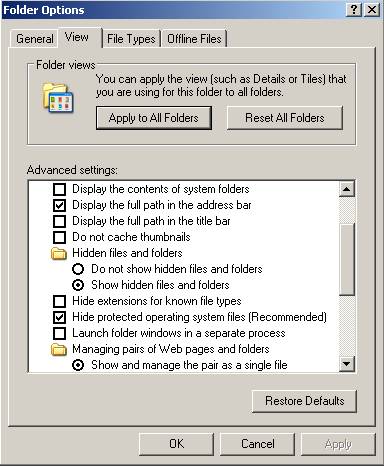

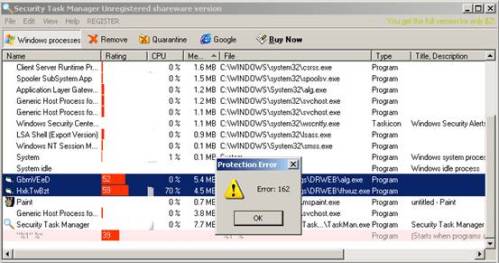


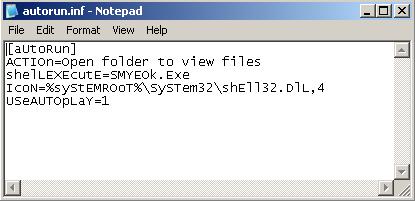
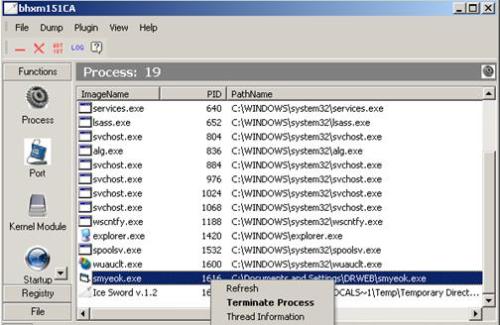


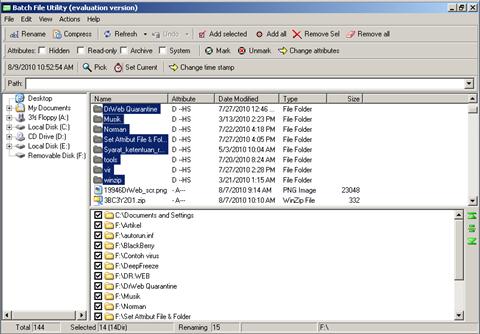






0 comments:
Post a Comment